
Kot ste morda že vedeli, se je Microsoft v najnovejši različici sistema Windows 10 za april 1803 odločil, da opusti funkcionalnost »HomeGroup«, ki omogoča enostavno deljenje datotek in tiskalnikov v domačem omrežju. Namesto da uporabite domačo skupino v operacijskem sistemu Windows 10 1803, se imenuje nov način za skupno rabo datotek med sosednjimi napravami Skupna raba z bližnjimi napravami (Skupna raba v bližini) Ta način prenosa datotek je podoben načinu prenosa AirDrop v čarterjih Aplle.
Tako kot AirDrop lahko tudi skupno rabo v bližini uporabljate za prenos datotek s sosednjimi napravami prek Wi-Fi ali Bluetooth. Microsoft je ta način prenosa datotek izrecno naredil čim bolj enostavno in učinkovito ter praktično ne potrebuje konfiguracije. Tako bi moral vsak uporabnik enostavno prenesti ali prejeti želeno datoteko, dokument, sliko, video, povezavo ali drugo vsebino v sosednji računalnik v svojem domačem omrežju.
Vsebina:
- Kako omogočiti skupno rabo z bližnjimi napravami v sistemu Windows 10
- Kako prenesti datoteko v sosednji računalnik s skupno rabo v bližini
- Skupna raba v bližini ne deluje v sistemu Windows 10
Kako omogočiti skupno rabo z bližnjimi napravami v sistemu Windows 10
Za prenos datotek med napravami s to funkcijo morata biti v obeh napravah omogočena povezava Bluetooth ali Wi-Fi. Omogoči način Skupna raba z bližnjimi napravami možno prek Akcijskega centra / Akcijskega centra (ploščica Izmenjava z napravami / Skupna raba v bližini).

Način izmenjave podatkov lahko nastavite z napravami v aplikaciji Parametri -> Sistem -> Skupne lastnosti (Nastavitve -> Sistem -> Skupne izkušnje) Poiščite "Skupna raba z bližnjimi napravami"(Skupna raba v bližini).
Funkcija skupne rabe z bližnjimi napravami omogoča skupno rabo vsebine prek Bluetooth ali Wi-Fi s kom v bližini.Obrnite stikalo na Na. Rahlo nižje v polju »Kam lahko pošljem in od kod lahko dobim vsebino"izberite, ali želite izmenjati datoteke samo s svojimi napravami (Samo moje naprave) ali z vsemi napravami v bližini (Vsi v bližini). Določite lahko tudi mapo, v katero bo Windows 10 shranjeval datoteke, prejete od drugih naprav (privzeto je to mapa za prenos v profil uporabnik).
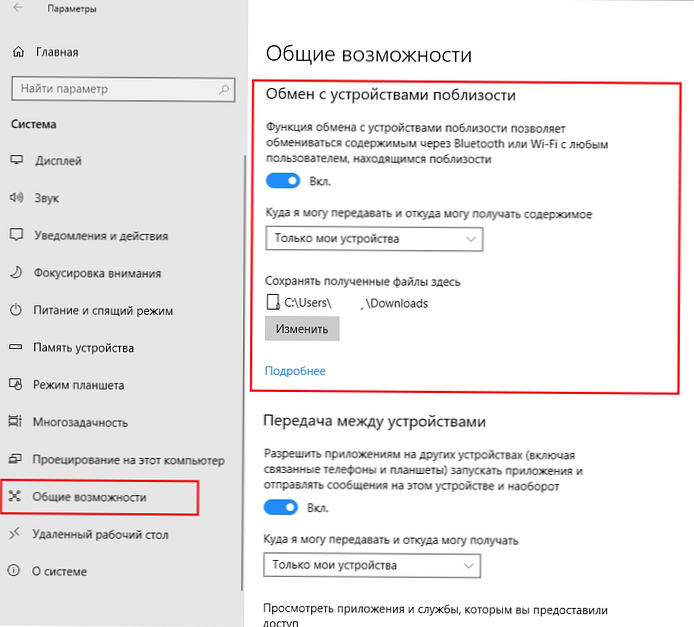
Preko registra lahko omogočite tudi način skupne rabe v bližini. Če želite to narediti, zaženite regedit.exe in pojdite na razdelek HKCU \ Software \ Microsoft \ Windows \ CurrentVersion \ CDP. Poiščite dva parametra REG_DWORD v tej niti:
- CdpSessionUserAuthzPolicy
- NearShareChannelUserAuthzPolicy
Če želite onemogočiti skupno rabo v bližini, spremenite njihovo vrednost v 0, pri vrednosti 1 - komunikacija z pooblaščenimi napravami je dovoljena samo, vrednost 2 - Omogoča skupno rabo z vsemi sosednjimi napravami. Za uporabo nastavitev je treba računalnik znova zagnati.
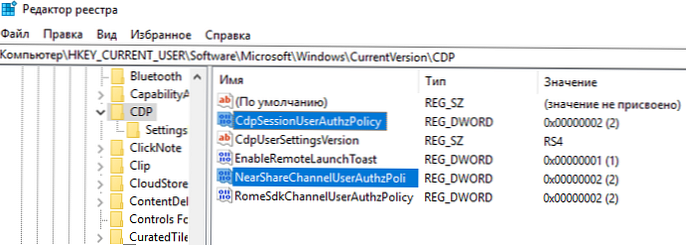
Kako prenesti datoteko v sosednji računalnik s skupno rabo v bližini
Ko omogočite način »Skupna raba z bližnjimi napravami«, lahko katero koli datoteko pošljete v sosednji računalnik prek brezžičnega omrežja. V Raziskovalcu z desno miškino tipko kliknite želeno datoteko in izberite točko menija Pošlji.

V oknu, ki se odpre, "Delite to"izvede se iskanje za naprave, ki so na voljo v brezžičnem omrežju (iskanje naprav v bližini). Če naprave, ki jo potrebujete, ni na seznamu, preverite, ali je vklopljenaSkupna raba z napravami v bližini"in aktivni Wi-Fi / Bluetooth adapter.
Izberite ime računalnika, ki mu želite poslati datoteko. Na drugem računalniku se bo pojavilo obvestilo, da je datoteka v skupni rabi. Prenos datotek lahko sprejme ali zavrne.
Seveda je prenos datotek prek Bluetooth veliko počasnejši kot prek omrežja WiFi.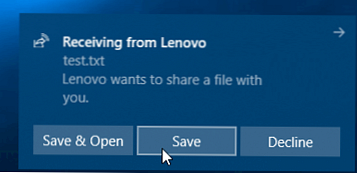
V večini aplikacij Windows Store je na voljo gumb. Delite to (npr. v aplikaciji Edge, Photos itd.). Tako lahko povezavo, fotografijo ali drugo datoteko prenesete neposredno iz okna aplikacije.
Skupna raba v bližini ne deluje v sistemu Windows 10
Če računalnik s klikom gumba Share ne zazna druge naprave, morate preveriti naslednje pogoje:
- Obe napravi imata nameščen sistem Windows 10 1803 ali novejši in vklopljena je skupna raba v bližini..
- Način izmenjave mora biti omogočen z vsemi sosednjimi napravami ali napravami, ki so dodane v Microsoftov račun ali kot prijatelj.
- Wi-Fi ali Bluetooth adapterji so aktivni. Potreben je vmesnik Bluetooth 4.0 (LMP 6.x) ali višji s podporo za način nizke energije (LE). To lahko preverite v lastnostih gonilnikov adapterja v razdelku Bluetooth radio podpira nizko energijsko centralno vlogo = True.

- Računalniki so v istem omrežju Wi-Fi (računalnik Windows 10 lahko uporabljate kot virtualno dostopno točko Wi-Fi).
- Pri prenosu datotek prek naprav Bluetooth je treba hraniti bližje drug drugemu.
- Omrežni profil spremenite iz iz Javni v Zasebno v obeh napravah (Nastavitve -> Omrežje in internet -> Status Spreminjanje lastnosti povezave -> Zasebno).

Microsoft je sporočil, da se bo v bližnji prihodnosti pojavila aplikacija za podporo deljenju v bližini za naprave z Androidom in iOS. Tako lahko iz računalnika z operacijskim sistemom Windows 10 datoteko enostavno prenesete na pametni telefon in tablični računalnik.













